
Añadir una galería de imágenes en Numbers para iCloud
Con una galería de imágenes puedes ver una colección de fotos en un mismo lugar (excepto en la celda de una tabla), de forma que solo se vea una a la vez. Puedes hacer clic en las imágenes de una galería interactiva, como harías en un pase de diapositivas.
En la barra de herramientas, haz clic en el botón Imagen
 y, a continuación, haz clic en el botón de galería de imágenes.
y, a continuación, haz clic en el botón de galería de imágenes.Arrastra la galería de imágenes para recolocarla en la hoja y cualquier punto azul para cambiar el tamaño.
Para añadir imágenes, arrástralas desde tu ordenador hasta la galería.
Para ajustar la posición o nivel de zoom de una imagen, haz doble clic y arrastra la imagen para trasladarla al marco, o arrastra el regulador para hacer zoom.
Para personalizar la galería de imágenes, asegúrate de que sigue seleccionada y, a continuación, haz clic en Galería en la parte superior de la barra lateral Formato y realiza una de las acciones siguientes:
Reordenar imágenes: en la barra lateral, arrastra las imágenes para reordenarlas.
Añadir un pie de foto a una imagen: haz doble clic en el cuadro de texto de la derecha de una miniatura de una imagen y escribe el texto.
Para añadir el mismo pie de foto a todas las imágenes, selecciona “El mismo para todas las imágenes” y, a continuación, introduce el texto en el cuadro de texto.
Para desactivar los pies de foto, anula la selección de la casilla Pie de foto.
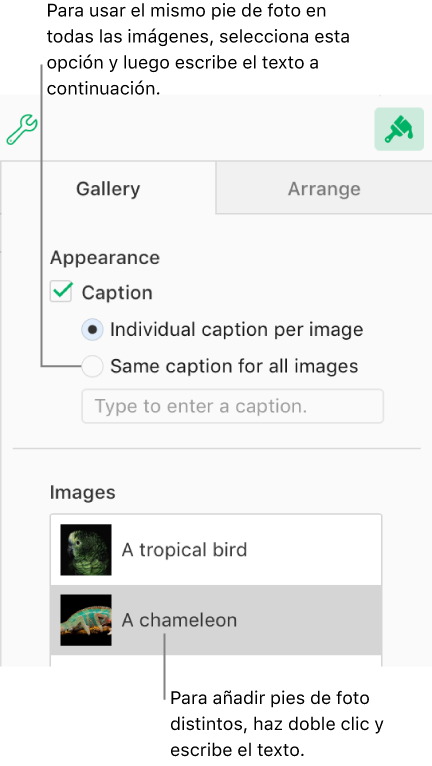
Añadir una descripción de imagen que se pueda leer con sistemas de asistencia (como VoiceOver): haz clic en la miniatura de la imagen y, a continuación, haz clic en el cuadro de texto de descripción de la imagen (debajo de la lista de imágenes) y escribe el texto. La descripción de la imagen no será visible en la hoja de cálculo.
Eliminar una imagen: haz clic en la miniatura de la imagen y pulsa Eliminar.
Para ver las imágenes en la galería de imágenes, haz clic en ![]() o
o ![]() .
.